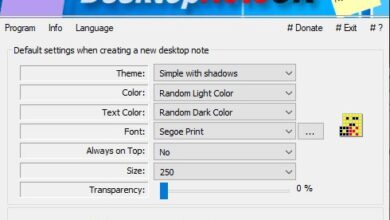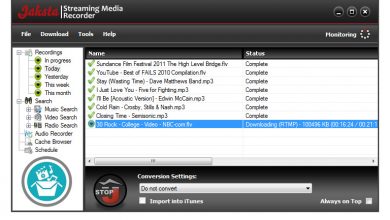Comment convertir MP4 en MP3 sans perte de qualité
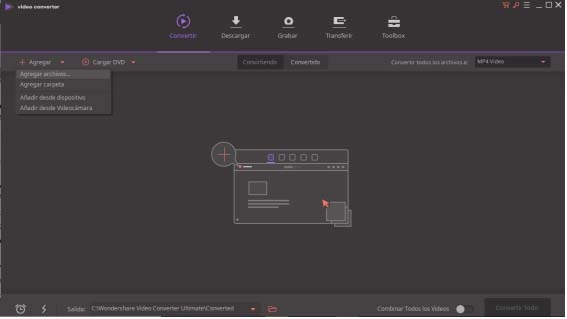
Si nous venons de télécharger un fichier de musique et qu’il est au format MP4, il est probable que nous souhaitons l’avoir en MP3 afin de pouvoir l’écouter sur certains appareils ou services compatibles avec ce format, voire créer des listes de lecture à partir de MP3 . Sur Internet, nous pouvons trouver plusieurs outils qui nous proposent de convertir un MP4 en MP3 de manière simple et rapide, mais la chose normale est que beaucoup de qualité sonore est perdue lors de la conversion. Pour éviter cela, nous montrerons ci-dessous comment convertir MP4 en MP3 sans perte de qualité.
Wondershare Free Video Converter vous permet de convertir MP4 en MP3 sans perte de qualité
En ce sens, si nous recherchons un outil qui nous permette de convertir des fichiers multimédias dans ces formats sans perte de qualité, Wondershare Free Video Converter est le logiciel idéal pour convertir MP4 en MP3 et ne pas subir de perte de qualité dans le format de sortie. Un logiciel qui offre la possibilité de convertir également des fichiers MP3 en différents formats ou de convertir des fichiers DVD en formats audio et vidéo sans perte de qualité.
Une qualité qui est conservée, qu’un fichier soit converti d’un format à un autre, ou par lots, c’est-à-dire la conversion de plusieurs fichiers en même temps.
De plus, le processus de conversion de fichiers avec Wondershare Free Video Converter est simple et gratuit, il suffit de charger les fichiers que nous voulons convertir, de choisir le format de sortie et le chemin où nous voulons les enregistrer et c’est tout. Cependant, ci-dessous, nous allons vous montrer étape par étape comment convertir MP4 en MP3 sans perte de qualité avec Wondershare Free Video Converter .
Comment convertir MP4 en MP3 à l’aide de Wondershare Free Video Converter
Voici les étapes à suivre pour convertir un fichier MP4 en MP3 avec Wondershare Free Video Converter.
Étape 1. Téléchargez et installez Free Video Converter
Pour ce faire, il suffit d’aller sur le site Web de l’outil, de sélectionner la version de Wondershare Free Video Converter pour Windows ou Mac et de procéder au téléchargement sur notre ordinateur. L’assistant d’installation nous guidera pour effectuer les étapes nécessaires à son installation.
Étape 2. Ajoutez le fichier ou le fichier MP4 que nous voulons convertir
Une fois l’outil installé sur notre ordinateur, nous l’ouvrons puis cliquons sur le bouton Convertir. Cliquez maintenant sur l’option Ajouter> Ajouter des fichiers et sélectionnez les fichiers MP4 que nous avons enregistrés sur notre ordinateur et que nous voulons convertir.
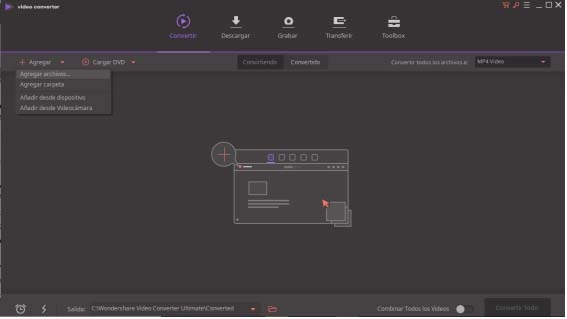
Étape 3. Sélectionnez le format de sortie en MP3
Avec l’ajout du fichier MP4, nous affichons les options qui apparaissent sous Convertir tous les fichiers en, sélectionnez l’onglet Audio, puis choisissez le format de sortie MP3.
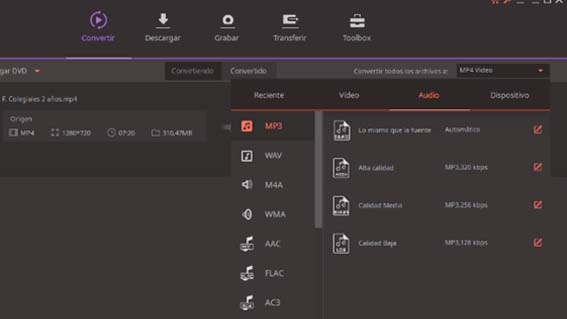
Étape 4. Choisissez le dossier de sortie
Ce qui suit est pour indiquer dans quel chemin ou dossier nous voulons enregistrer le fichier MP3 résultant de la conversion du MP4 que nous avons précédemment ajouté. Pour ce faire, nous regardons en bas de l’outil et nous trouverons l’option Sortie. Là, nous pouvons choisir le chemin où nous voulons que le fichier soit enregistré ou nous pouvons choisir le dossier Wondershare Free Video Converter lui-même.
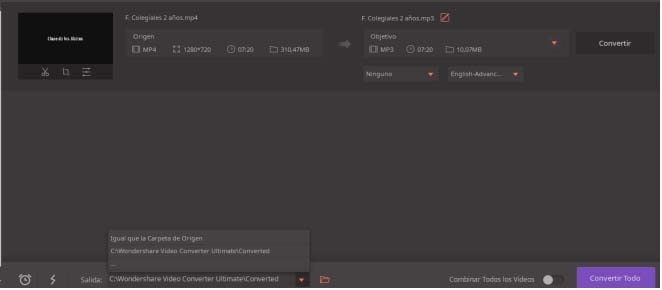
Étape 5. Convertissez MP4 en MP3
Avec tout prêt, la seule chose qui reste est de convertir le MP4 en MP3 et pour ce faire, cliquez simplement sur le bouton Convertir ou Convertir tout si nous allons faire une conversion par lots de plusieurs fichiers. Automatiquement, le processus de conversion commencera et en quelques secondes nous obtiendrons le fichier MP3 résultant dans le chemin indiqué.
Autres fonctionnalités de Wondershare Free Video Converter
Compatible avec plusieurs périphériques d’entrée
Wondershare Free Video Converter prend en charge presque tous les types de formats de fichiers, nous n’avons donc pas à nous soucier du type de fichier que nous voulons convertir, car il prend en charge plusieurs formats d’entrée. De plus, il est également compatible avec une large gamme de périphériques d’entrée, car il nous permet de sélectionner des fichiers à partir de disques durs externes, de caméras vidéo ou d’appareils mobiles pour les convertir vers d’autres formats, avec la possibilité de les sélectionner directement à partir de notre stockage local. ordinateur.
Télécharger des vidéos YouTube avec sous-titres
La version Freemium de cet outil permet également de télécharger des fichiers YouTube avec des sous-titres, mais si nous voulons les télécharger à partir d’autres plates-formes telles que SoundCloud, Break, Dailymotion, 123movies, Vevo ou autres, nous devrons avoir la version payante de Free Video Converter .
Prise en charge de plusieurs formats de sortie
En plus d’être compatible avec plusieurs formats d’entrée, il est également compatible avec les formats de sortie. De cette manière, en plus de la possibilité de convertir certains fichiers en formats audio ou vidéo, il est également possible de les convertir dans d’autres formats compatibles avec iOS, les appareils Android ou d’autres outils d’édition multimédia.
Éditeur multimédia intégré
C’est une autre fonctionnalité intéressante à souligner de Wondershare Free Video Converter, l’éditeur multimédia intégré qui nous permet d’éditer une vidéo avant de la convertir dans un autre format. Il propose des outils pour diviser, recadrer, faire pivoter, régler la luminosité ou le volume, ajouter ou modifier des filigranes ou même ajouter des sous-titres ou appliquer facilement certains effets et filtres à une vidéo.
Il dispose également d’un graveur de DVD
Il dispose également d’un graveur de DVD qui nous permet d’enregistrer des vidéos sur le dossier de disque DVD, Blu-ray, ISO et toujours sans aucune perte de qualité. D’autre part, l’enregistreur nous permet également de personnaliser notre DVD avec les menus modèles disponibles, bien que oui, si nous utilisons la version gratuite de Free Video Converter, il sera inévitable d’avoir des filigranes.
Vous permet d’enregistrer des vidéos à partir de n’importe quel site Web
Il dispose également d’une fonction d’enregistrement qui nous permet d’enregistrer des vidéos en ligne à partir de n’importe quel site en haute qualité. De cette façon, nous pouvons enregistrer des vidéos d’appels Skype, mais cela nous permet également d’enregistrer tout ce que nous faisons sur notre bureau, les vidéos que nous lisons pendant la navigation et FaceTime.
Boîte à outils avec d’excellents utilitaires
Wondershare Video Free Converter propose une série d’utilitaires ou d’outils pour réparer les métadonnées, convertir des vidéos en réalité virtuelle, compresser des vidéos, créer des GIF ou transmettre des vidéos à la télévision, en plus de ceux déjà mentionnés tels que l’enregistreur d’écran ou le graveur de DVD.
Multi plateforme
L’outil est compatible avec Windows 7, 8 et 10, Windows Vista et XP, ainsi que Mac OS X de la version 10.7 à 10.14.